したがって、今日はLinuxにminicondaをインストールする方法を学びます
Minicondaは、Anacondaディストリビューションの最小限の簡素化されたバージョンです。名前が示すように、Minicondaには、Condaパッケージマネージャー、Python、およびそれらの依存関係を含むpip、zlibなどの少数の便利なパッケージのみが含まれています。
Minicondaは、各パッケージを個別にインストールすることを気にしない人に適しています。ディスク容量を節約できるだけでなく、ハードドライブで頻繁に使用しない多くの不要なアプリケーションをダンプすることも回避できます。不思議に思う人のために、Anacondaディストリビューションは約3GBのディスクスペースを消費する1,500個のパッケージを自動的にインストールします。少数のアプリケーションのみを使用する場合は、minicondaが適している可能性があります。
このチュートリアルでは、LinuxにCentOS8を使用してminicondaをインストールします。
次のコマンドを使用して、最新のMinicondaバージョンをダウンロードします。
wget https://repo.anaconda.com/miniconda/Miniconda3-py39_4.9.2-Linux-x86_64.sh次に、SHA-256でファイルを確認します。
sha256sum Miniconda3-py39_4.9.2-Linux-x86_64.sh
LinuxへのMinicondaのインストール:
LinuxにMinicondaをインストールするには、次のコマンドを実行します。
bash Miniconda3-py39_4.9.2-Linux-x86_64.sh 使用しているシェルに関係なく、bashコマンドを含める必要があります。
ENTERを押してインストールを続行します:

次に、使用許諾契約が表示されます。 ENTERキーを押してライセンス条項の一番下までスクロールし、「はい」と入力し、を押して使用許諾契約に同意し、インストールを続行します。

次に、インストーラーはMinicondaをインストールする場所を尋ねます。別の場所にインストールする場合は、Enterキーを押して指定した場所にインストールし、パスを指定してからEnterキーを押します。
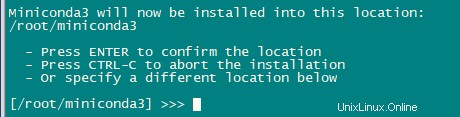
最後に、Minicondaを初期化するように求めるプロンプトが表示されます。初期化することをお勧めします。「はい」と入力し、Enterキーを押して続行します。
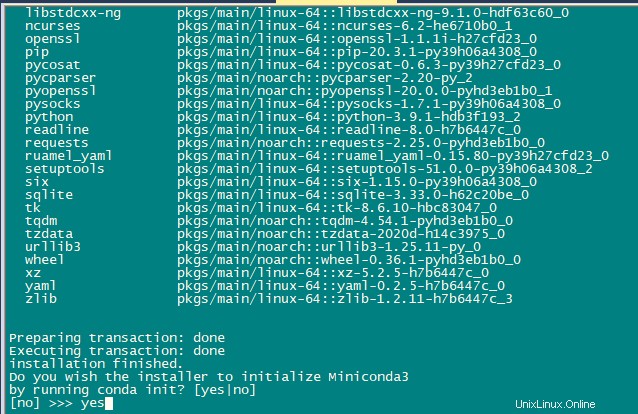
Minicondaがインストールされました。

インストールを有効にするには、ターミナルを閉じてから再度開きます。または、次のコマンドを実行して、変更をすぐに有効にします。
source ~/.bashrcこれで、シェルプロンプトの前にプレフィックス(ベース)が表示されます。これは、コンダのベースを意味します 環境は機能しています。

システムの起動時にcondaの基本環境をデフォルトでアクティブ化せず、どこからでもcondaを実行したい場合は、次のコマンドを使用して非アクティブ化します。
conda config --set auto_activate_base false次に、次のコマンドを実行して、変更を有効にします。
source ~/.bashrc今後は、コマンドを使用してconda環境を手動でアクティブ化する必要があります:
conda activateconda環境を非アクティブ化するには:
conda deactivate
これで、必要に応じてMinicondaを使用できます。